CentOS7.4系统增加新硬盘(VMware15虚拟机内)
一、添加新硬盘
- 在VMware15主页右键点击需要创建新硬盘的虚拟机,点击“设置”,点击“添加”。

- 硬件类型选择“硬盘”,然后一直点击“下一步”。

- 新硬盘的大小根据需要设置,这里仅做测试,所以设置为”1G“。

- 全部完成后可以看到虚拟机设置中多了一块”新硬盘“。

- 重启Linux系统(必须重启)后,可以看到新添加的硬盘。

二、添加新分区
在CentOS7.4中输入fdisk /dev/sdb添加新分区,具体步骤如下图所示,需要注意的是全部操作完成后,输入w同步硬盘,如果出现错误输入q退出,最后输入lsblk可以看到新分区添加成功。

三、格式化(设置文件类型)
在CentOS7.4中输入mkfs -t ext4 /dev/sdb1设置新分区的文件类型为ext4,当然也可以设置为其它类型,最后输入lsblk -f可以看到文件类型设置成功。

四、进行“挂载”操作
将创建的新分区和Linux系统中的一个目录联系起来,例如:这里将创建的新分区sdb1和根目录下的newpart目录联系起来,输入命令mount /dev/sdb1 /newpart后查看挂载是否成功。

如果想取消相应挂载,输入umount /dev/sdb1或umount /newpart都可以达到目的。
五、设置开机时自动挂载
如果不设置开机时自动挂载,则上述进行的挂载操作会在重启后失效。进入/etc/fstab文件添加新的挂载关系即可永久挂载。

 CentOS7.4虚拟机中添加与管理新硬盘
CentOS7.4虚拟机中添加与管理新硬盘




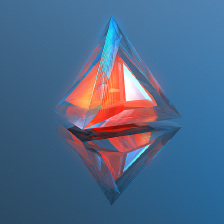
















 1万+
1万+

 被折叠的 条评论
为什么被折叠?
被折叠的 条评论
为什么被折叠?








